Как добавить электронную подпись в документ PDF [4 простых способа]
Опубликовано: 2023-05-18Что в этом руководстве :
Все, что вам нужно знать об электронной подписи PDF-файлов
Способ 1. Добавьте электронную подпись в документ PDF с помощью Adobe Acrobat.
Способ 1. Добавление электронной подписи в документ PDF с помощью Microsoft Edge
Способ 2: добавьте электронную подпись в документ PDF с помощью Proposify
Способ 3: добавьте электронную подпись в документ PDF с помощью Dropbox Sign
Советы по запросу электронных подписей в PDF-файлах
Все, что вам нужно знать об электронной подписи PDF-файлов
Есть вопросы о подписании PDF-файлов? У нас есть ответы.
Прочитайте эти часто задаваемые вопросы, чтобы лучше понять, какой из приведенных ниже методов лучше всего подходит для вашего варианта использования подписи.
Как работают электронные подписи? Электронные подписи представляют собой намерение и действие по подписанию документа. Это может означать установку флажка, рисование или ввод вашего имени, а также рисование или ввод ваших инициалов.
Имеют ли электронные подписи в PDF-файлах юридическую силу? Просто поставить цифровую подпись может быть недостаточно в случае арбитража. Если вы хотите, чтобы ваши подписи были юридически обязывающими, вам следует использовать программное обеспечение для электронной подписи, которое отправляет уникальную ссылку по электронной почте с запросом на подпись в почтовый ящик каждого подписавшего, чтобы действия цифровой подписи могли быть зарегистрированы и подтверждены.
Как лучше всего собрать электронную подпись на PDF? Adobe Acrobat — один из самых популярных бесплатных способов подписи PDF-файлов в Интернете, но он не подходит для деловых целей. В нем отсутствуют уникальные ссылки (описано выше). Кроме того, не у всех на компьютере загружен Adobe Acrobat. Мы рекомендуем использовать решение электронной подписи, которое позволяет клиентам безопасно подписывать документы в Интернете без необходимости загружать специальное программное обеспечение (см. Способы 3 и 4). Но если вы считаете, что риск арбитража невелик и вас это не слишком беспокоит, используйте метод 1 или 2.
Теперь о методах подписи!
Мы представляем плюсы и минусы каждого метода, чтобы помочь вам решить, какой из них подходит именно вам.
Способ 1. Добавьте электронную подпись в документ PDF с помощью Adobe Acrobat.
Adobe Acrobat — популярный бесплатный инструмент для просмотра и редактирования PDF-файлов. Вы можете заполнять поля формы, добавлять подписи, выделять текст и т. д.
Плюсы и минусы этого метода
Adobe Acrobat предлагает различные способы цифровой подписи документов, включая набор текста, рисование и загрузку вашей подписи.
Однако, поскольку для этого требуется использование их настольного приложения и не предлагается проверка электронной почты, это не лучший вариант. Для улучшения клиентского опыта и подписей, имеющих юридическую силу, используйте инструмент для подписи, который позволяет клиентам просматривать и подписывать документы несколькими простыми щелчками мыши в своем веб-браузере.
Как добавить электронную подпись
Вот шаги, которые необходимо выполнить, чтобы подписать PDF-файл с помощью Adobe Acrobat.
Шаг 1. Откройте документ в Adobe Acrobat.
Убедитесь, что у вас загружен Adobe Acrobat. Если это не программа для чтения PDF по умолчанию, вам нужно щелкнуть правой кнопкой мыши и выбрать «Открыть с помощью >> Adobe Acrobat», чтобы запустить программу.
Нажмите «Заполнить и подписать». Затем нажмите «Добавить подпись».
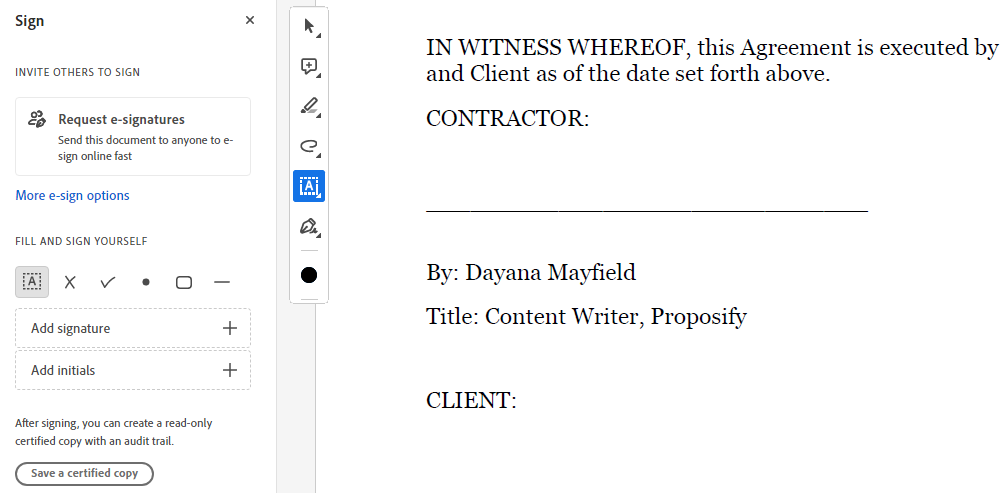
Шаг 2. Введите, нарисуйте или загрузите свою подпись
В Adobe Acrobat есть три способа добавления подписи. Вы можете ввести свое имя, нарисовать свою подпись или загрузить изображение своей подписи, сделанное с помощью Paint или какой-либо другой программы.
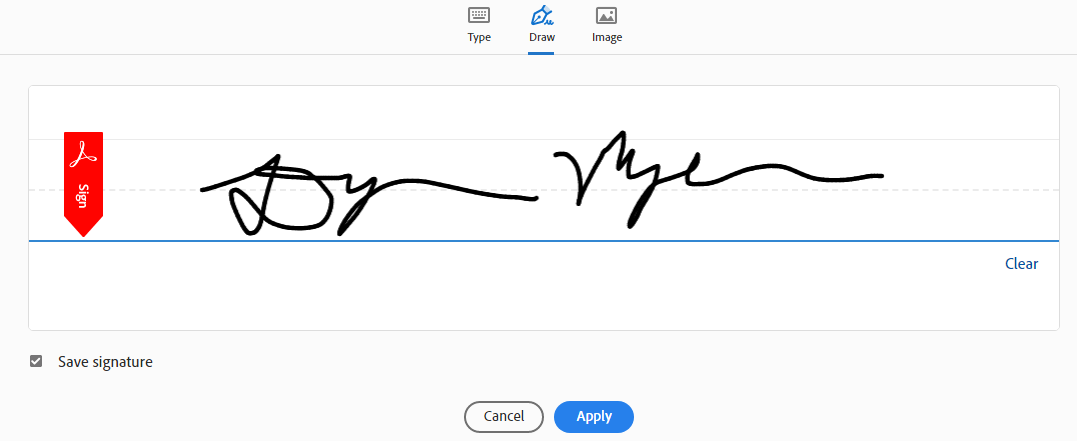
Шаг 3. Перетащите свою подпись в нужное поле.
Затем поместите свою подпись в нужное место и при необходимости измените ее размер.
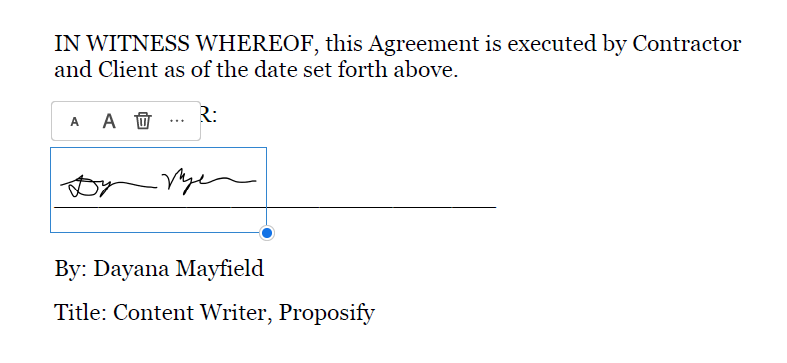
Шаг 4. Сохраните и отправьте PDF-файл.
Затем щелкните значок сохранения, чтобы сохранить подписанный PDF-файл. Если вам нужно, чтобы кто-то еще подписал документ, вам нужно будет отправить ему PDF-файл и объяснить, как использовать Adobe Acrobat Fill and Sign. Для более рационального профессионального подхода попробуйте метод 3.
Способ 2. Добавление электронной подписи в документ PDF с помощью Microsoft Edge
С помощью этого метода вы будете использовать популярное и бесплатное приложение для просмотра веб-сайтов, чтобы подписать свой PDF-файл.
Плюсы и минусы этого метода
Вы можете нарисовать свою подпись в крайнем случае. Хотя этот метод является бесплатным и простым, он, вероятно, не будет оправдан в суде. Вы сможете отследить, когда документ был изменен, но на адрес электронной почты подписавшего не будет отправлена уникальная ссылка, которая имеет юридическую силу. (Для отказоустойчивого варианта см. Метод 3 ниже.)
Как добавить электронную подпись
Используйте эти простые шаги, чтобы добавить нарисованную от руки подпись в документ PDF:
Шаг 1. Откройте свой PDF-файл с помощью Microsoft Edge.
Если вы используете Windows, ваш компьютер может автоматически открывать PDF-файлы в Edge. Если нет, вы можете щелкнуть правой кнопкой мыши файл PDF и выбрать «Открыть с помощью >> Edge».
Шаг 2. Выберите инструмент рисования на верхней панели инструментов, которая появляется в браузере Edge при просмотре PDF.
Чтобы подпись выглядела более профессионально, выберите черный цвет и установите как можно более тонкую толщину.
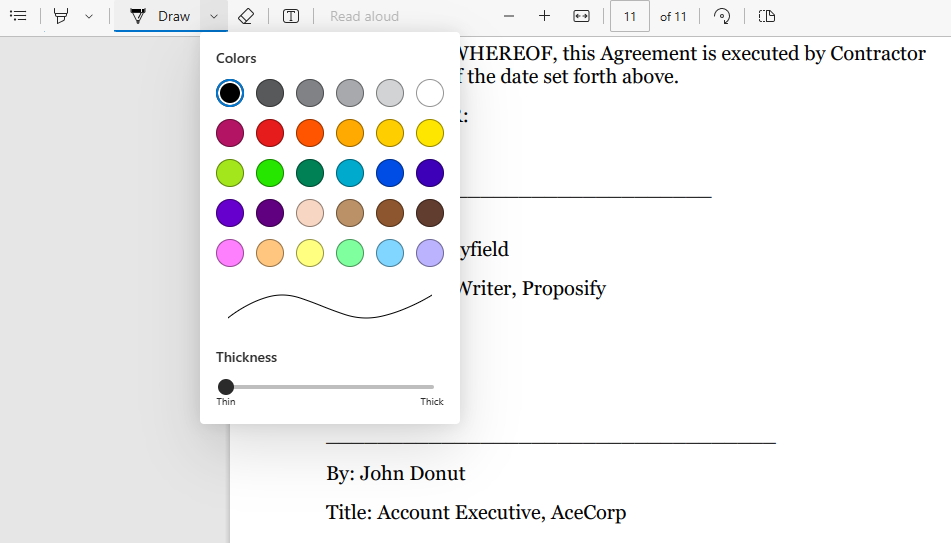
Шаг 3. Нарисуйте свою подпись.
Если у вас есть устройство с сенсорным экраном, вам будет проще сделать вашу подпись реалистичной. В противном случае вам придется делать все возможное с помощью мыши или трекпада.
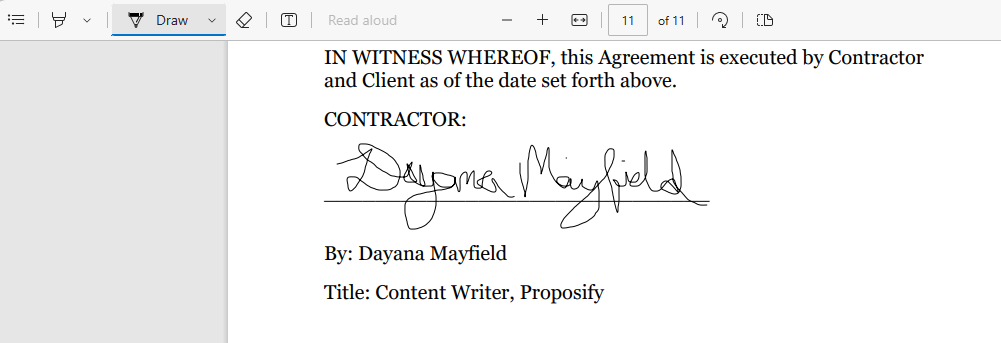
Шаг 4. Сохраните подписанный PDF-документ.
Если вы хотите сохранить изменения в исходном файле PDF, вы можете просто щелкнуть значок сохранения. Но если вы хотите сохранить подписанную версию в виде отдельного файла, щелкните значок печати и выберите Microsoft Print to PDF.
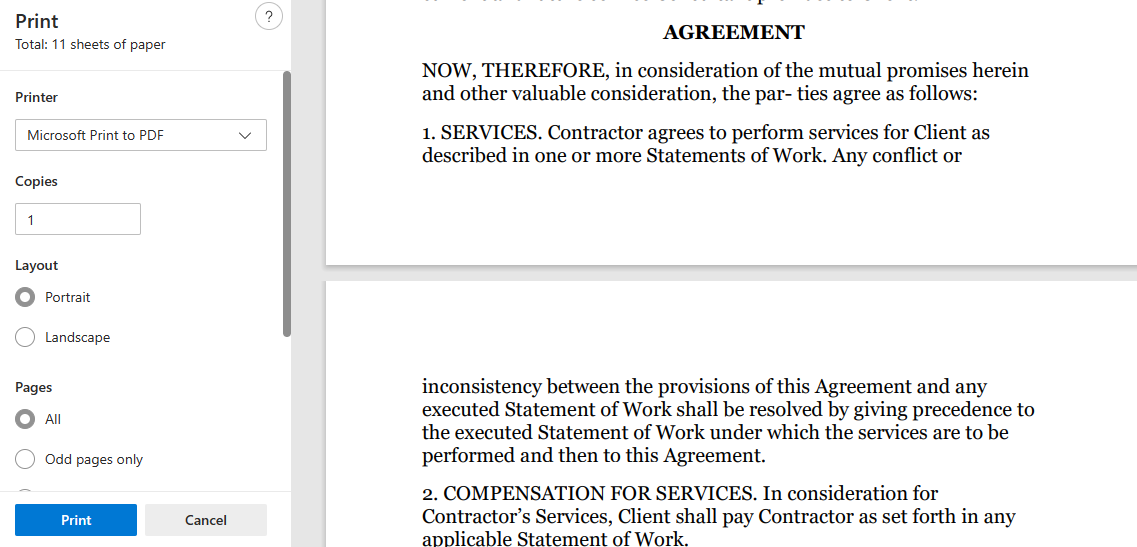
Затем вы можете нажать «Печать», дать подписанной версии новое имя и выбрать правильную папку для ее сохранения.
Способ 3: добавьте электронную подпись в документ PDF с помощью Proposify
Устали возиться с PDF-файлами? Программное обеспечение Proposify предлагает лучший способ разработки и подписания предложений.
Плюсы и минусы этого метода
Если ваш отдел продаж отправляет предложения в формате PDF потенциальным клиентам, вы, вероятно, сталкивались с некоторыми или со всеми из следующих проблем:
Различные версии PDF-файлов разбросаны повсюду
Проблемы при разработке предложений PDF
Сложности с внесением правок по запросам клиентов

Недостаточная видимость активности клиента (не могу сказать, просматривали ли они предложение)
С Proposify вы можете решить все эти проблемы. Вы получаете единую специализированную платформу для управления шаблонами предложений, отправки и отслеживания предложений, а также обработки запросов клиентов на пересмотр.
А поскольку подписи запрашиваются с помощью уникальной ссылки, отправляемой на почтовый ящик подписывающих лиц, все собранные подписи имеют юридическую силу.
Хотя этот метод отлично подходит для отделов продаж, он не подходит для большинства других случаев использования. Если вы не отправляете деловые предложения, но хотите иметь юридически обязывающие подписи, рассмотрите способ 4 ниже.
Как добавить электронную подпись
Выполните следующие действия, чтобы запросить подпись в цифровом предложении.
Шаг 1. Начните с шаблона.
Сэкономьте время, выбрав один из наших 75+ шаблонов предложений и контрактов. Вы можете найти тот, который соответствует вашей отрасли, или выбрать вариант с вашим любимым дизайном.
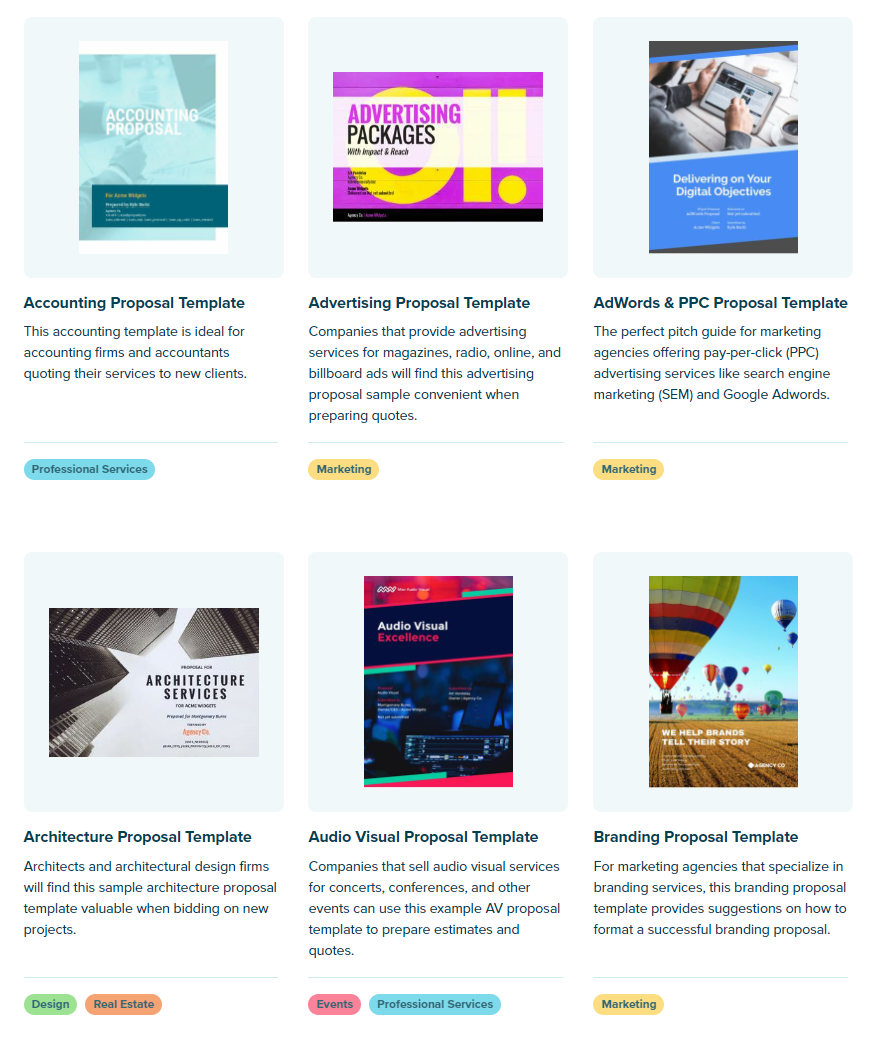
Шаг 2. Настройте дизайн и текст предложения
Создайте свой собственный шаблон, добавив свой уникальный фирменный стиль, информацию о компании, информацию об услугах, учетные данные и т. д.
В зависимости от вашей отрасли и выбранного вами шаблона, вам нужно обновить разные вещи.
Например, если вы архитектор и используете наш шаблон предложения по архитектуре, обязательно обновите эту страницу, указав образец своей работы:
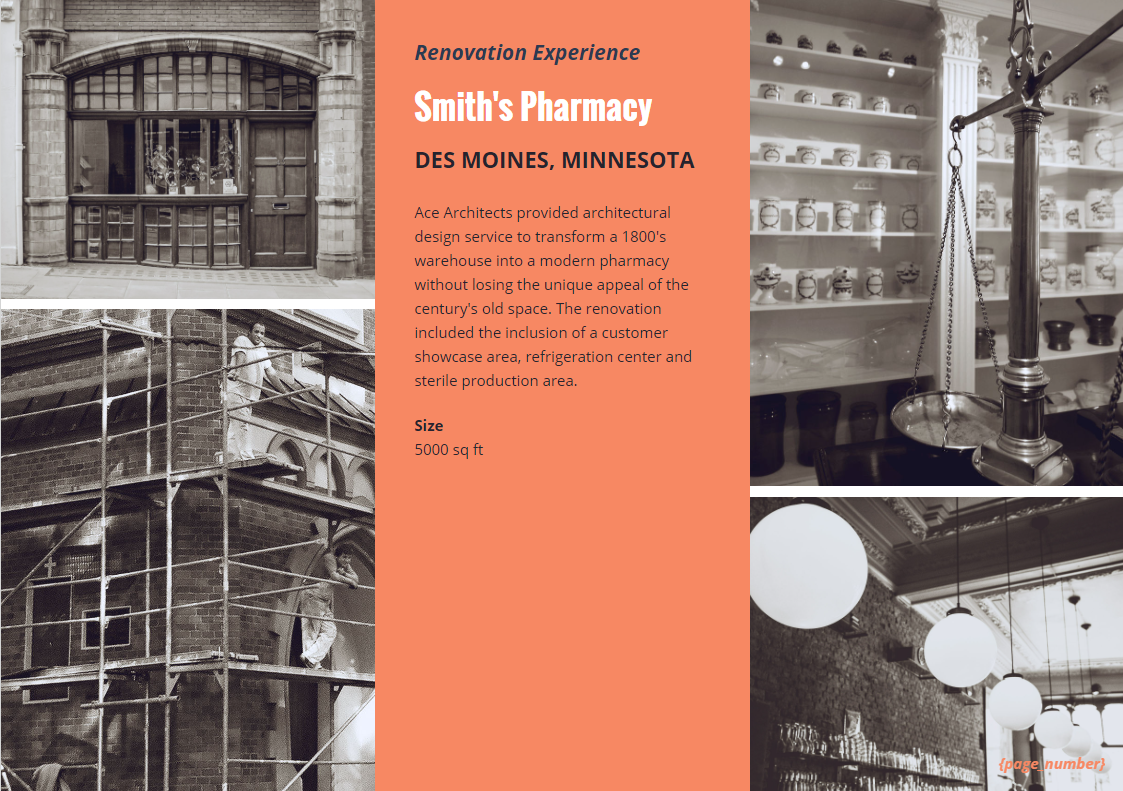
Шаг 3. Добавьте данные клиента и блоки подписи.
После того, как вы настроили предложение для своего бизнеса, пришло время угодить вашему клиенту. Добавьте поля названия компании-клиента, имени подписавшего и подписи.
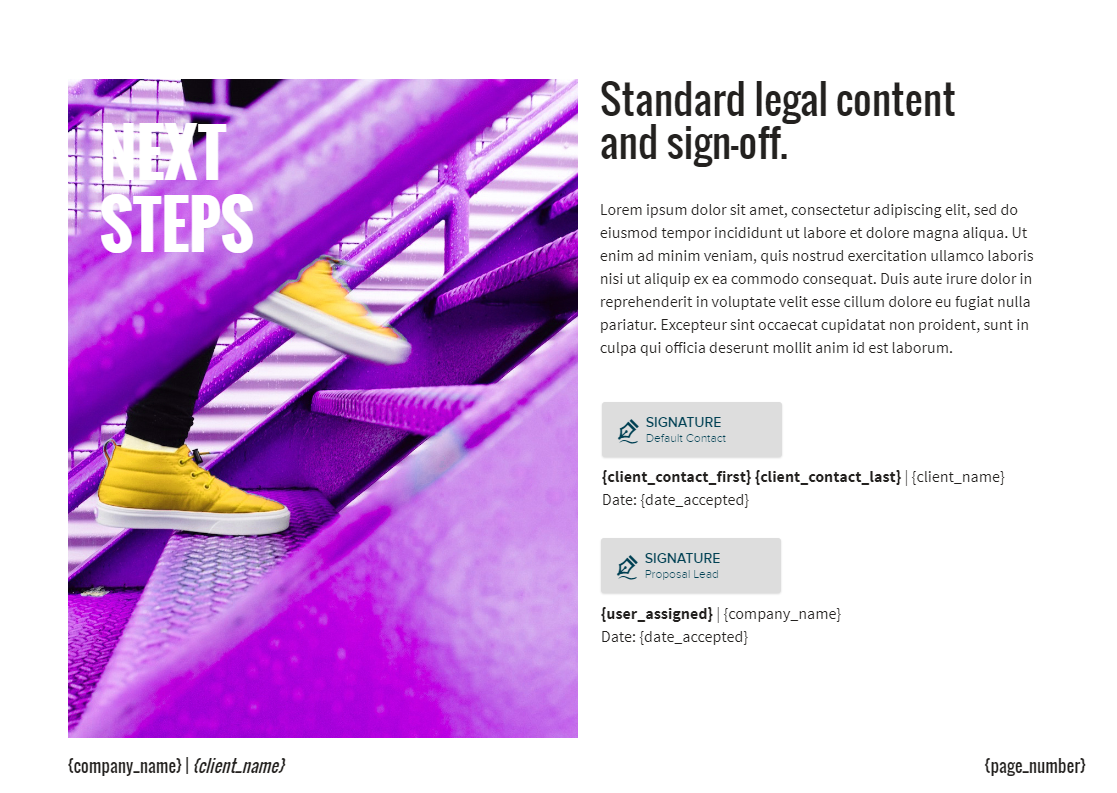
Шаг 4. Отправьте предложение клиенту
Когда предложение будет готово, нажмите на кнопку «Поделиться». Затем напишите электронное письмо, которое будет сопровождать ваше предложение.
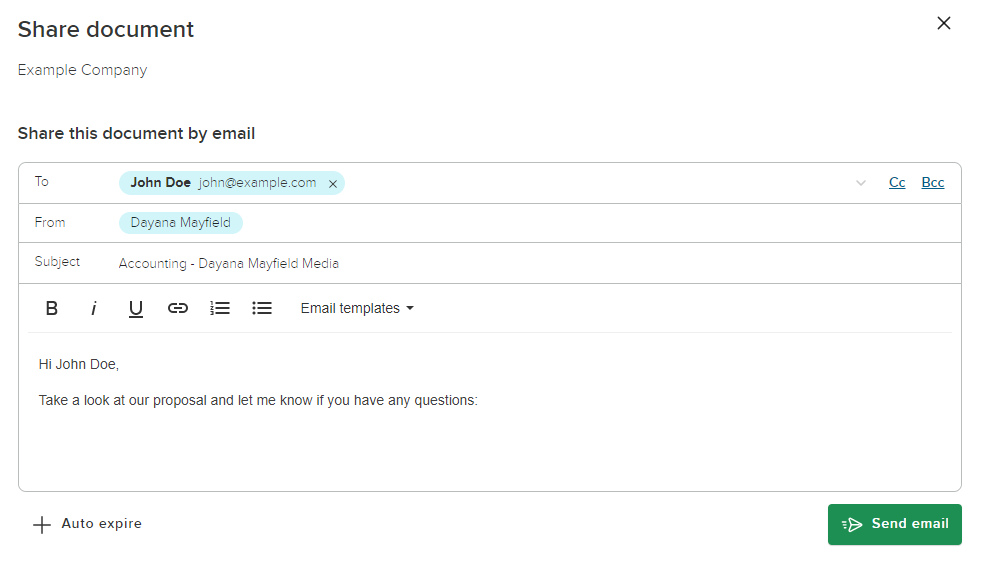
Но как продавец, ваша работа на этом, конечно, не заканчивается. Используйте Proposify, чтобы настроить автоматические напоминания по электронной почте, отслеживать активность клиентов, сравнивать показатели закрытия и обновлять условия предложения на основе запросов клиентов на пересмотр.
Способ 4: добавьте электронную подпись в документ PDF с помощью Dropbox Sign
Dropbox Sign — это недорогой инструмент для юридически обязывающих онлайн-подписей. Вы можете использовать его для любого вида юридического соглашения.
Плюсы и минусы этого метода
Dropbox Sign позволяет легко загружать документы Word и PDF-файлы и подписывать их. Вы также можете настроить шаблоны договоров в личном кабинете.
Как и Proposify, Dropbox Sign предлагает юридически обязательные электронные подписи. Разница в том, что эта платформа предназначена для подписания основных письменных контрактов, тогда как с Proposify вы можете создавать красиво оформленные и фирменные предложения, а также стандартные контракты. По этой причине Dropbox Sign можно использовать для любых целей, а Proposify больше подходит для отделов продаж.
Как добавить электронную подпись
Вот как добавить блок подписи в PDF-файл с помощью Dropbox Sign.
Шаг 1. Загрузите PDF-файл.
Начните с входа в свою учетную запись и нажмите «Подписать документы».
Загрузите PDF-документ, который хотите подписать. Если у вас есть несколько документов для одной и той же подписывающей стороны, вы можете загрузить их все и упорядочить по порядку.
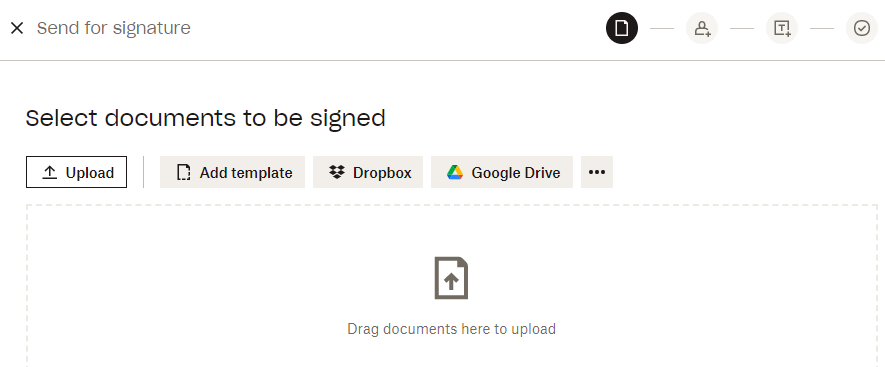
Шаг 2. Добавьте подписантов.
Введите имя и адреса электронной почты ваших подписантов. Вы можете добавить столько людей, сколько захотите, или нажать кнопку «Я единственный подписывающий», если вам просто нужно что-то подписать самостоятельно.
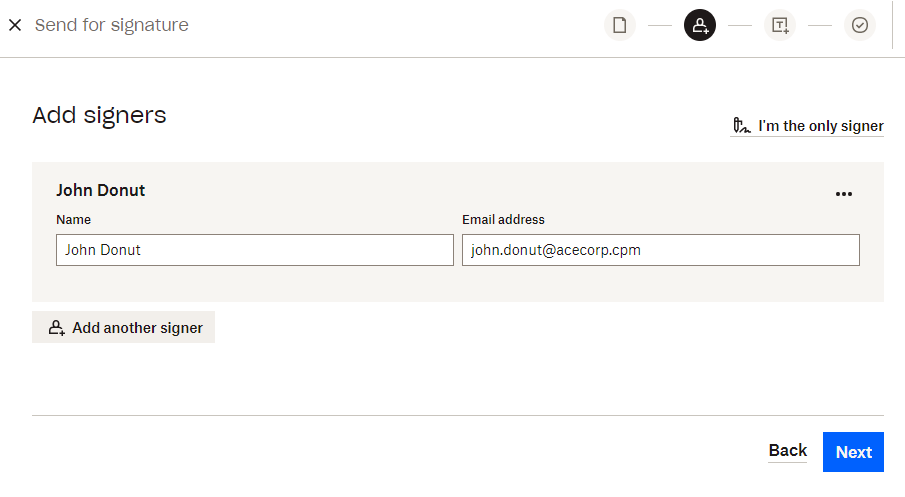
Шаг 3. Заполните все необходимые поля для подписи.
Затем добавьте необходимые поля подписи и поля формы для каждого подписавшего. Возможно, вы захотите добавить поля для имен, адресов или других важных данных.
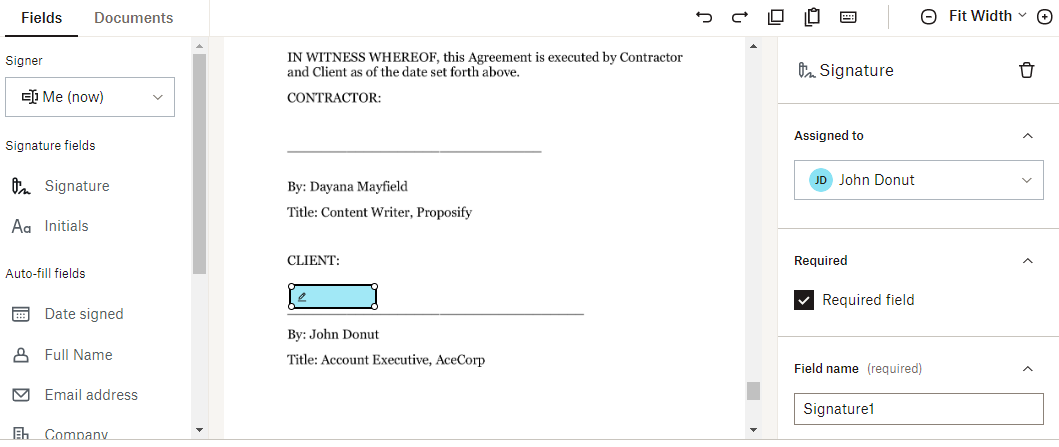
Если есть какие-либо поля, которые вам нужно подписать, щелкните параметр «Я» и перетащите подписи туда, где они вам нужны.
Шаг 4. Отправьте документ на подпись.
Последним шагом является отправка электронного письма с запросом на подпись. После того, как вы добавили все необходимые поля, нажмите кнопку «Далее». Напишите тему и текст письма и нажмите «Отправить».
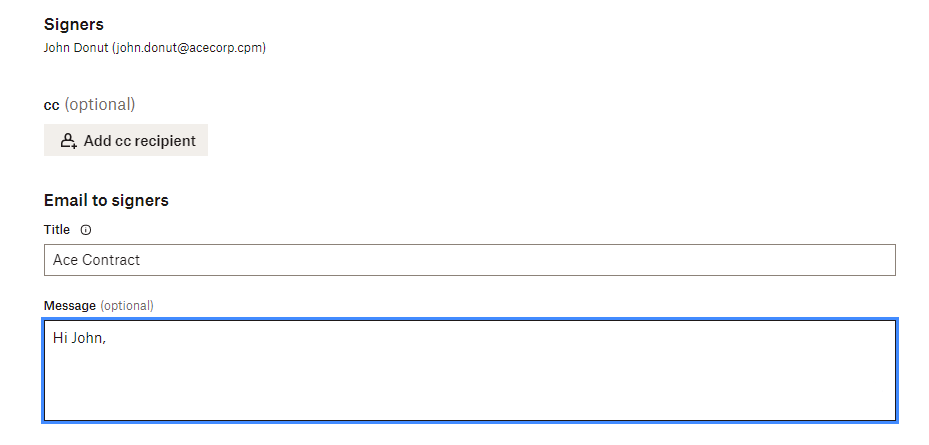
Советы по запросу электронных подписей в PDF-файлах
Владельцы бизнеса и отделы продаж должны сделать все, что в их силах, чтобы потенциальные клиенты сказали «да» и подписали контракт. Вы же не хотите, чтобы плохой онлайн-опыт встал между вами и закрытой сделкой.
Вот пять полезных советов, которые помогут вам вывести рабочий процесс электронной подписи на новый уровень:
Используйте программное обеспечение для подписи, чтобы повысить качество обслуживания клиентов . При наличии подходящего программного обеспечения все, что нужно сделать клиентам, — это открыть электронное письмо, просмотреть документ и войти в систему несколькими щелчками мыши. Вы не хотите, чтобы ваши клиенты проходили через обручи и должны были загружать программы только для того, чтобы подписать ваш контракт.
Создавайте и повторно используйте шаблоны для ускорения процессов . Создавайте собственные шаблоны предложений и договоров, чтобы упростить отправку документов. Используйте платформу, которая позволяет легко проектировать, вместо того, чтобы возиться с программами PDF.
Подпишите перед отправкой . Всегда подписывайте поля перед отправкой документа клиенту. Это повысит вероятность закрытия вашего предложения в 5 раз.
Настройте автоматические напоминания . Запланированные напоминания повышают вероятность закрытия вашего предложения на 50 %, поэтому обязательно используйте эту умную функцию.
Автоматически сохраняйте все подписанные контракты . Обязательно используйте платформу, которая автоматически сохраняет все ваши подписанные документы, чтобы вам не приходилось беспокоиться об их потере.
Улучшение качества обслуживания клиентов и более плавные внутренние операции могут оказать большое влияние на ваши продажи, поэтому убедитесь, что вы подписываете документы на должном уровне.
Оптимизируйте процесс подачи предложений и заключайте больше сделок с помощью Proposify.
